Fonts size
- S
- M
- L
Comment visualiser la fenêtre de Nikon Message Center 2
Explique comment visualiser la fenêtre de Nikon Message Center 2
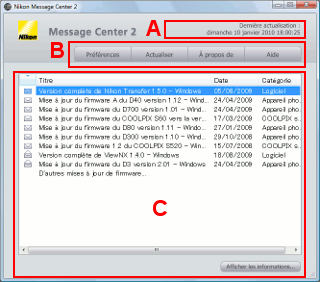
A
[Dernière actualisation :]
Affiche la date de la dernière mise à jour parmi les informations sur les mises à jour affichées dans la zone d'affichage des informations.
Si cette date est passée, cliquez sur le bouton [Actualiser] afin d'afficher la liste la plus récente dans la zone d'affichage des informations.
B
[Préférences]
Cliquez sur ce bouton pour afficher la boîte de dialogue [Préférences]. Dans la boîte de dialogue [Préférences], il est possible de régler les types d'informations sur les mises à jour affichées dans la zone d'affichage des informations, ainsi que le chronométrage des notifications de mise à jour.
Reportez-vous à la section « Préférences » pour plus de détails.
[Actualiser]
Cliquez sur ce bouton pour actualiser les informations sur les mises à jour.
[À propos de]
Cliquez sur ce bouton pour afficher les informations sur la version de Nikon Message Center 2. Pour fermer l'écran des informations sur la version, cliquez n'importe où sur l'écran.
[Aide]
Cliquez sur ce bouton pour afficher cette aide.
C
Zone d'affichage des informations et [Afficher les informations...]
Affiche une liste des mises à jour de logiciel et de firmware dans la zone d'affichage des informations. Sélectionner les mises à jour et cliquer sur [Afficher les informations...] lance le navigateur Web et ouvre le site Web pour le téléchargement des logiciels ou des firmwares.
Il est possible de régler le nombre et le type d'informations sur les mises à jour à afficher depuis la boîte de dialogue [Préférences].
Reportez-vous à la section « Préférences » pour plus de détails.

